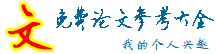论文导读:实例讲解EXCEL成绩表格的建立、修改、筛选、显示、统计、排序,在其它学生量化管理工作中可以推广。②根据成绩计算方法“总评成绩=平时成绩×0.3+期中成绩×0.3+期末成绩×0.4”,在“总评成绩”表格中输入相应的公式。表中所有的列标题右端都有小三角,单击此三角则该列所记录的所有类别的信息都会显示出来,若单击这些类别信息中的一个,立即得到以此信息为筛选条件的所有数据。也可以选择其中的“自定义自动筛选”方式筛选数据,这种方式可以自己定义筛选数据的条件,更方便数据的查找和统计。
关键词:成绩管理,输入,修改,显示,统计,排序
[摘要]在教学和班级管理中,学生的成绩录入和管理经常用到。实例讲解EXCEL成绩表格的建立、修改、筛选、显示、统计、排序,在其它学生量化管理工作中可以推广。
0.引言
在教学管理过程中,对学生成绩的管理必不可少。例如某某同学的总分及排名,某科目的平均分、最高分、最低分等。结合自己从事多年的教学和班级管理工作,总结了应用EXCEL软件管理学生成绩的具体做法。
1.成绩表的建立
根据学校成绩的计算方法,设计“××班第×学期成绩”工作簿,此工作簿中包含四个工作表,分别是“平时成绩”工作表、“期中成绩”工作表、“期末成绩”工作表、“总评成绩”工作表,见图⑴。 
图 ⑴图 ⑵
说明:
①“平时成绩”以外的工作表中的科目、学号和姓名,使用“复制”→“粘贴”→“粘贴连接(L)”的方式进行编辑。此方法好处在于,若要修改课程名称或是姓名只要修改原始表—“平时成绩”工作表中的数据即可。
②根据成绩计算方法“总评成绩=平时成绩×0.3+期中成绩×0.3+期末成绩×0.4”,在“总评成绩”表格中输入相应的公式。可以在C2单元格处输入“=平时成绩!C2*0.3+期中成绩!C2*0.3+期末成绩!C2*0.4”如图 ⑵,然后拖动填充柄向右填充至J2单元格,连续选中C2至J2单元格,拖动填充柄向下填充或双击填充柄,平时、期中、期末成绩输入后便得到了每人的总评成绩。
2.成绩的输入、修改、筛选、显示
点击对应的表格即可输入数据。有错误数据输入时,可以选定该单元格然后重新输入就可以订正数据。如果此单元格的数据太长只需要修改其中的部分内容时,可以通过选定单元格然后在编辑栏中将光标移动到需要修改的地方修改后再按确定键完成修改。
通过“筛选”功能筛选出需要的数据。选取需要筛选数据的区域,选取“数据”菜单→筛选→自动筛选。表中所有的列标题右端都有小三角,单击此三角则该列所记录的所有类别的信息都会显示出来,若单击这些类别信息中的一个,立即得到以此信息为筛选条件的所有数据。也可以选择其中的“自定义自动筛选”方式筛选数据,这种方式可以自己定义筛选数据的条件,更方便数据的查找和统计。
通过“冻结窗格”功能显示需要的内容。例如在“期中成绩”表格中,要求学号、姓名、各课程名称始终显示在屏幕上,其它相关的课程成绩随滚动条的滚动而移动,鼠标选取数据行可动数据和列可动数据的交叉点所在的C2单元格,然后单击“窗口”菜单下的“冻结窗格”命令即可,如图 ⑶。论文检测。
 
图 ⑶图 ⑷
3.成绩的统计、排序
3.1 利用函数统计信息
计算每个学生成绩的总分,各门课程相应分数段的分布情况、最低分、最高分、平均分、及格率、差分率、优分率等情况。
①在K2单元格处输入公式'=SUM(C2:J2)',然后拖动填充柄向下填充或双击填充柄,便得到了每人的总分。论文检测。如图 ⑷所示。
②统计各科的分数段以及差分率、及格率、优生率等。
60分以下人数:在C13单元格处输入公式“=COUNTIF(C$2:C$11,'<60')”;60分~69分人数:在C14单元格处输入公式'COUNTIF(C$2:C$11,'<70')-COUNTIF(C$2:C$11,'<60')';70分~79分人数:在C15单元格处输入公式“=COUNTIF(C$2:C$11,'<80')-COUNTIF(C$2:C$11,'<70')”;80分~89分人数:在C16单元格处输入公式“=COUNTIF(C$2:C$11,'<90')-COUNTIF(C$2:C$11,'<80')”;90分以上人数:在C17单元格处输入公式“=COUNTIF(C$2:C$11,'>=90')”;最低分:在C18单元格处输入公式“=MIN(C2:C11)”;最高分:在C19单元格处输入公式“=MAX(C2:C11)”;平均分:在C20单元格处输入公式“=AVERAGE(C2:C11)”;差分率:是指各科40分以下人数与总人数的比值,在C21单元格处输入公式“=COUNTIF(C$2:C$11,'<=40')/COUNT(C$2:C$11)”;及格率:是指各科60分以上人数与总人数的比值,在C21单元格处输入公式“=COUNTIF(C$2:C$11,'>=60')/COUNT(C$2:C$11)”;优生率:是指各科80分以上人数与总人数的比值,在C21单元格处输入公式“=COUNTIF(C$2:C$11,'>=80')/COUNT(C$2:C$11)”;然后选中C13—C23单元格→拖动填充柄向右填充→至J23单元格,就可以完成各学科的相关数据的统计工作,如图 ⑸。论文检测。
 
图 ⑸图 ⑹
复制C13—J23行,粘贴到其它表格对应的位置,便可以得到相应的各科的分数段以及差分率、及格率、优生率等。
3.2 成绩排序
在L2单元格处输入公式“=RANK(K2,K:K)”或“=RANK(K2,K$2:K$11)”,然后拖动填充柄向下填充或双击填充柄,即可得到每人在班中的名次,如图⑹。

图 ⑹
4.结束语
为了后期工作的方便,可以将表格保存为模板。执行“文件”菜单中的“另存为”命令,在“保存类型”下拉列表框中选“模板(*.xlt)”。实践证明,运用EXCEL管理学生的成绩非常方便,能显著提高老师的工作效率,可以在其它关于学生量化管理的工作中推广。
[参考文献]
[1]邹来智 史延龄 李洪津 基于EXCEL的成绩综合分析表制作[J].中国现代教育装备2008,(7).
[2]岳粮跃 张燕 邓洪 Excel在学生成绩统计分析中的综合应用[J]. 广西大学学报 2007,32.
[3]罗学明 如何用Excel电子表格进行规范的成绩统计[J]. 中国科技博览 2009 (27).
|